
海外で発信されている情報をとりあえずさっと見るために
noteやXなどを使っている人は、おそらく基本的にリテラシーも、情報感度も高いと思いますので、これから紹介する翻訳ツール(DeepL)についてもご存知かもしれません。もしもご存知でしたら、この記事はスルーしてください。興味があれば引き続き、お読みいただければと思います。
普段、ネットからあまり情報を取らず、海外の報道などに触れる機会も少ない人たちに、どこかでこの記事を利用してもらえるといいのですが。
私たちはもっと海外で発信されている情報に触れて、日本国内の大手のメディアから発信されている情報との差、解離を認識するべきです。
海外から発信されている情報を知る理由
以下が参考になると思います。
【JAL機事故 海外報道を読む理由】
— 深田萌絵 MoeFukada (@MoeFukada) January 6, 2024
全ての国家は自国の報道を統制しています。
日本で報道されておらず、海外で報道されていることはたくさんあります。日本政府は外国人記者クラブにも、「英語はいいけど、日本語で報道してはいけないこと」を多く課しています。…
これはもちろん、JAL機の事故の話だけではありません。能登半島の地震の状況や、今もまだ続くガザの混乱についてもいえることです。
以下の記事も参考になる内容です。
DeepLについて
DeepLはブラウザにテキストを入力、コピペして使用する翻訳ツールの他に、ブラウザのエクステンション(アドイン、拡張機能)も提供されています。
DeepLでブラウザにテキストを入力する場合
画面サンプル

DeepLのブラウザの拡張機能を利用する場合
画面サンプル
拡張機能(アドイン)をインストールしておくと、Xであれば1クリックで翻訳できます。以下は(たまたま表示された)Xの投稿のサンプルです。
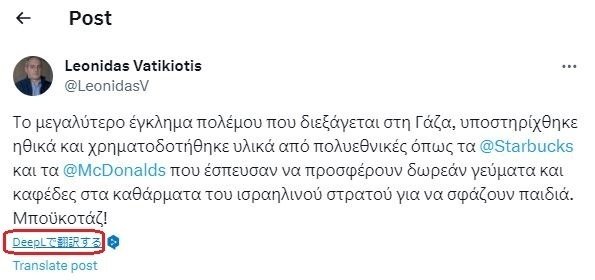

[DeePLで翻訳する]リンクが表示されない場合、以下のように翻訳したいテキストをマウスで選択します。次に[DeePL]アイコンをクリックします。
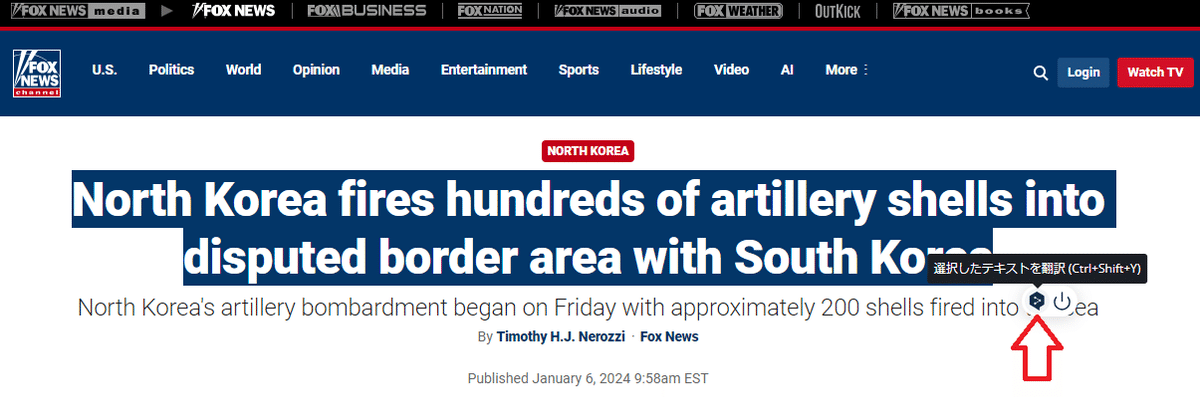
ブラウザに拡張機能(アドイン)をインストールする場合、以下にアクセスします。
Edgeを使用している方は以下からインストールしてください。
アドインを使用できるブラウザ
現在のところChrome以外にVivaldi, Braveにもインストールできます。
試していないのですが、Edgeでも使えるようです。
Braveへのアドインのインストール画面
Braveにインストールする際、以下のような画面が表示されます。
たまにVivaldiでも表示されるようです。
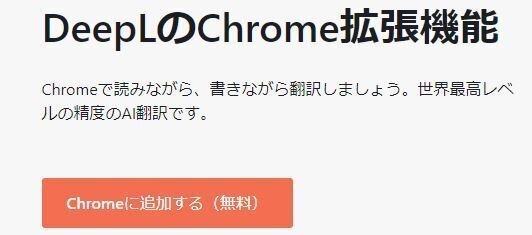
[Chromeに追加する]をクリックすると、画面右上に以下が表示されますので、[Braveに追加]をクリックします。

次に、[拡張機能を追加]をクリックして、完了です。

Brave,Vivaldi などのブラウザでインストールできない場合
一部のブラウザでインストールできないことがあるようです。
DeepLサーバー側でEdge 用のアドインURLが返されてしまうと、
[Edgeに追加する]をクリックしても新しいバージョンのEdgeをインストールするよう案内されてしまい、すすめることができません。
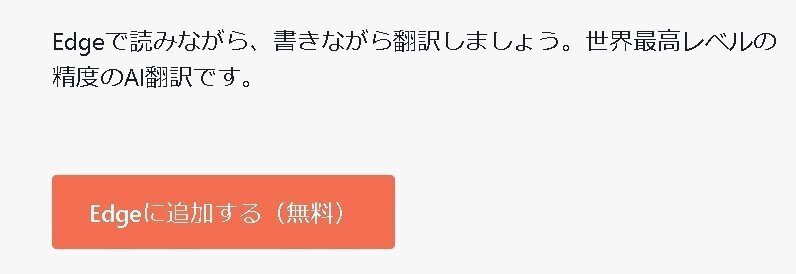

この場合、ブラウザのURLを edgeから chrome へ変更するか、以下の
リンクから試してみてください。「DeepLのChrome拡張機能」

以下はchrome-extensionを指定したURLになります。
※「ブラウザに拡張機能(アドイン)をインストールする場合」に記載しているURLもchrome-extensionを指定したURLです。

Edgeを使用している方へ
追記
以下のような話もあります。ご参考までに
追記2
私たちは知らないことがたくさん、たくさんあります。
以上です。
